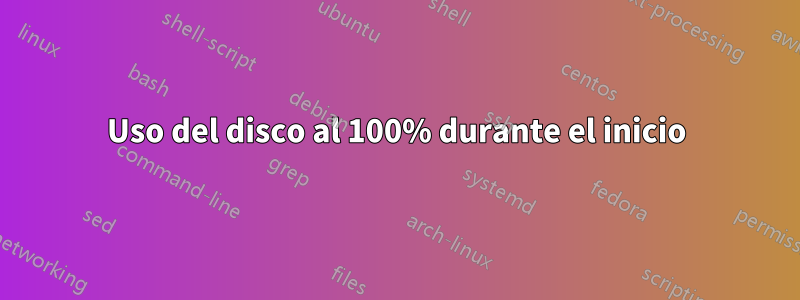
Cada vez que enciendo mi computadora, tengo que esperar entre 15 y 20 minutos para que realmente pueda usarse porque el uso del disco está bloqueado al 100% y provoca un gran retraso. No tengo idea de por qué y probé algunas soluciones, como desactivar la búsqueda de Windows.
Los procesos en ejecución tampoco suman el 100%; a veces, el uso en ejecución más alto es solo alrededor del 16%, pero aún así muestra un total del 100%. Sin embargo, normalmente el sistema es el más alto.
Si me ayuda, tengo Windows 10 y tengo un disco HDD, la computadora se fabricó en 2015.
Respuesta1
Primero, el inicio en 15 minutos es ridículo, incluso con HDD. Algunas sugerencias:
- EnAdministrador de tareassobre elDetalleso usando la pestaña SysinternalExplorador de procesos(abajo), haga clic en el encabezado de la columna y agregue columnas, particularmente para
- Prioridad
- Lecturas de E/S
- Escrituras de E/S
- CorrerAdministrador de tareaso Gestor de procesosdurante el inicio, incluso podrías agregarlo a unPuesta en marchacarpeta. Tenga en cuenta el uso excesivo de E/S.
- csrss.exe,Subsistema de tiempo de ejecución del servidor clienteSin duda sería uno, pero es una parte fundamental de Windows y hay que soportarlo.como es.
- MsMpEng.exees parte de la seguridad de Windows yAl inicio, escanea ciertos archivos. aunque lo esposiblepara ejecutar sin un paquete de malware, es¡Muy desaconsejable para el sistema operativo Windows!Probablemente, cualquier otro paquete antimalware gratuito o comercial también causará el mismo problema. En el enlace de arriba, puede encontrar sugerencias para reducir la frecuencia de los escaneos. [Si desea ejecutar un sistema operativo que nonoSi necesita un paquete antimalware de este tipo, considere Linux. En la PC que estoy usando ahora, con HDD, Windows tarda unos siete minutos en iniciarse y finalizar el análisis inicial en busca de malware; Ubuntu unos dos minutos.]
- Busque otros "cerdos" de E/S. Deberíano¡Tenga otra suite antimalware ejecutándose en paralelo con Windows Defender! Escaneos ocasionales mediante una herramienta independiente, comoMalwarebytes, puede proporcionar tranquilidad.
- Es posible establecer un desagradable proceso de alta prioridad en una configuración más baja al inicio. Por ejemplo, el breve script siguiente, en un archivo .bat, disminuye la prioridad paraMenu de inicioyInicioMenúExperienciaAnfitriónsin ningún efecto nocivo en mi PC (aunque uso el terceroCáscara abiertapara personalizar elMenu de inicio,por lo que no necesito la versión MS).
proceso wmic donde nombre="StartMenu.exe" CALL setpriority 64
proceso wmic donde nombre="StartMenuExperienceHost.exe" CALL setpriority 64
Algunas otras cosas para acelerarPuesta en marcha:
- EnAdministrador de tareas, sobre elPuesta en marchapestaña, comprobarImpacto inicialy deshabilite las aplicaciones innecesarias.
- Realice todas las actualizaciones de Windows y luego useSFC y DISMpara reparar cualquier problema.
- En lugar de realizar un apagado completo,Hibernar, que utilizaninguna energía, oDormir,siel PC se deja enchufado. Volver deHibernarpuede tardar la mitad del tiempo que el reinicio y la reanudación desdeDormirsólo unos segundos.
En cuanto a reemplazar el HDD con un SSD, podría otal vez novaldrá la pena. Necesitaría transferir al menos el sistema operativo a SSD, probablemente necesitaría reinstalar algunas aplicaciones y aún tendría una PC de ocho años. Como mencioné anteriormente, he descubierto que Linux, como Ubuntu, es mucho más sencillo que Windows, pero todas las aplicaciones que uso con frecuencia están ahí: Firefox, Thunderbird, LibreOffice y otras. Si desea probar Linux, no es necesario instalarlo para probarlo: simplemente ejecútelo desde unVive Ubuntu USB, que probablemente arrancaría más rápido que desde el disco duro que ejecuta Windows.
Respuesta2
Parece que es el HDD. Cuando comienza a recibir errores, pasa mucho tiempo reintentando leer los sectores defectuosos. Entonces, tome esto como una señal de advertencia temprana para guardar sus datos reemplazándolos con otro SSD.
Si observa el registro de eventos, busque ID de eventos
Los siguientes ID de eventos indican que hay datos dañados o un error de disco:
ID de evento 153
Se volvió a intentar la operación de E/S en la dirección de bloque lógico 123456 para el disco 2.
ID de evento 129
Se emitió el reinicio del dispositivo, \Device\RaidPort1.
ID de evento 55
La estructura del sistema de archivos en el disco está corrupta e inutilizable. Ejecute la utilidad chkdsk en el volumen.
ID de evento 98
El volumen C: (\Device\HarddiskVolume3) debe desconectarse para realizar un Chkdsk completo. Ejecute "CHKDSK /F" localmente a través de la línea de comando o ejecute "REPAIR-VOLUME drive:" local o remotamente a través de PowerShell.
Y ejecuta chkdsk
Abrir símbolo del sistema
escribir
chkdsk c: /scanEsto es de sólo lectura. Si hay muchos errores, lo mejor es cambiar de disco. Si te sientes valiente, puedes intentar arreglarlos.
escribir
chkdsk C: /fEste intentará repararlo.
Respuesta3
Yo diría que definitivamente es el disco duro el que ahora tiene problemas; por supuesto, empeora con la PC de 10 años (placa base, CPU...)
No lo dudes. Por unos 40$ o incluso menos, dependiendo de dónde te encuentres, puedes adquirir un SSD para tu sistema.
CUALQUIER marca será MUCHO MÁS rápida que su disco duro. No dude en optar por marcas de menor reputación. Eso sí, si estás en Amazon mira las valoraciones ;-)
Incluso en sistemas antiguos, puedes iniciar completamente en unos 15 segundos con un SSD.
Te recomiendo que descargues DiskGenius gratis:
Debido a que es gratis, funciona perfectamente para esto y puede realizar una copia/migración en vivo de su sistema.
Instale el nuevo SSD.
Utilice la opción de menú/icono Migración del sistema operativo y siga la guía para migrar al SSD.
Seleccione la copia activa en vivo (usando una instantánea del sistema).
Cuando termine, simplemente apague la PC, desconecte el SATA del disco duro antiguo y reinicie.
Debería arrancar ahora en el SSD.
En caso de cualquier problema, pero no debería haber ninguno, simplemente desconecte el nuevo SSD y vuelva a conectar el HDD.
Respuesta4
Esto me pasa constantemente y estoy de acuerdo en que es agravante. La forma en que normalmente investigo esto es iniciar el Administrador de tareas (Ctrl + Shift + Escape), ir a la pestaña "Detalles" y agregar la columna denominada "PF Delta". Esto le dirá cuántas veces un programa intentó acceder a algo que no estaba en la memoria y tuvo que salir al disco duro para obtenerlo (unfallo de página). Creo que esto funciona mejor si selecciona Ver -> Velocidad de actualización -> Lenta. Generalmente veo un pequeño puñado de programas que arrojan una gran cantidad de errores de página y el resto son cercanos a cero. Esos pocos programas son los que están dañando su disco duro y haciendo que el sistema se arrase. Algunos programas pueden aparecer con un nombre genérico, pero agregar la columna "Línea de comando" puede proporcionar más detalles sobre qué se está ejecutando exactamente.
Además, la pestaña "Inicio" en el Administrador de tareas le mostrará todo lo que se está ejecutando al inicio y el gran impacto que tiene en el tiempo de inicio.
El 99% de las veces, el culpable es algo que intenta actualizarse automáticamente. Las rutinas de actualización rara vez se aceleran, se ejecutan de forma invisible en segundo plano y generan mucho tráfico en el disco. Si su sistema termina con dos o más rutinas de actualización ejecutándose al mismo tiempo, el tráfico resultante puede provocar que el disco duro se golpee (donde el disco pasa todo el tiempo buscando hacia adelante y hacia atrás y muy poco realizando transferencias de datos).
Eche un vistazo a su sistema la próxima vez que esto suceda y vea si tiene varias tareas de actualización en ejecución. Windows Update suele ser uno de los culpables ( wuauservservicio). El navegador Edge es frecuentemente otro culpable que veo, al igual que los programas de seguridad/antivirus.
Puede aliviar esto un poco programando programas para que se actualicen en diferentes momentos. puedes completamentedeshabilitar las actualizaciones del navegador Edgesi no lo usas. Si ustedhacerSi utiliza ese navegador, puede reconfigurar el "Servicio de actualización de Microsoft Edge" y cambiar su "Tipo de inicio" de "Automático" a "Automático (inicio retrasado)". Esto esperará un poco antes de iniciar el proceso de actualización. El valor predeterminado es alrededor de 2 minutos, pero puedes cambiarloestablecer una clave de registro HKLM\SYSTEM\CurrentControlSet\services\<service name>\AutoStartDelaya un retraso de tiempo en segundos. Esto debería funcionar para cualquier actualizador automático que se ejecute como servicio. Utilizo esto para garantizar que las actualizaciones de Windows, las actualizaciones de Edge, la actualización automática de mi antivirus, etc. se ejecuten en diferentes momentos, dándoles retrasos de aproximadamente 10 minutos entre sí. Eso permite que un proceso se ejecute y finalice antes de que comience el siguiente, evitando que destrocen el disco duro y monopolicen toda la máquina. Una vez que hice eso, vi una diferencia notable en el rendimiento cuando el sistema se inicia inicialmente.



